订阅 Amazon QuickSight 控制面板电子邮件和警报
通过 Amazon QuickSight,您可以订阅某些事件的更新,例如控制面板更新和异常警报。
注册控制面板电子邮件
您可以注册以获取报告格式的控制面板,并通过电子邮件接收该控制面板。您还可以配置您的报告设置。
更改控制面板的订阅和报告设置
-
打开一个与您共享的控制面板。
-
选择右上角的计划图标,然后在下拉列表中选择计划。
-
计划窗格显示在右侧。此窗格显示您已订阅或可以订阅的所有不同计划报告。导航到所需的报告,然后切换开关以订阅或取消订阅该报告。
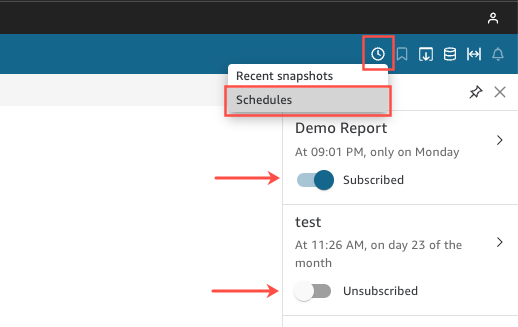
注册异常警报
在具有针对异常检测配置的叙述洞察的控制面板上,您可以注册以接收异常和贡献分析的警报。在更新异常时,您会收到异常警报。警报电子邮件显示异常总数,并根据您的个人警报配置提供前五个异常的详细信息。如果贡献分析配置为与异常检测一起运行,则在更新它时您会收到关键驱动因素贡献分析。
设置异常警报
-
打开一个与您共享的控制面板。
-
您可以从两个屏幕之一配置警报。选择下列选项之一,然后执行下一个步骤:
-
在控制面板中,找到感兴趣的异常小组件。选择它以使其周围有一个突出显示的框。
-
如果您在控制面板中并打开了探索异常页面,则无需返回控制面板视图即可配置警报。
-
-
在右上角,选择配置警报。Alert (警报) 配置屏幕随即出现。
-
对于严重性,请选择要查看的最低级别的意义。
对于 Direction (方向),选择获取有关 Higher than expected (高于预期) 或 Lower than expected (低于预期) 的异常的警报。您也可以选择 [ALL] ([全部]) 以接收有关所有异常的警报。
-
选择 OK (确定) 以确认您的选择。
-
要停止接收异常警报,请找到控制面板中的异常小组件,并使用铃铛图标来取消订阅。您也可以使用警报电子邮件底部的 To manage this alert (管理此警报) 链接。